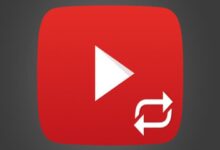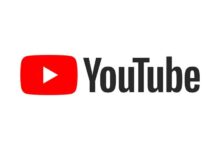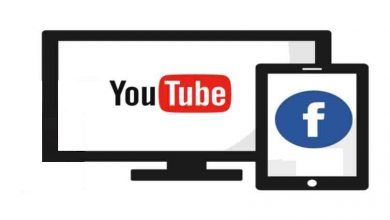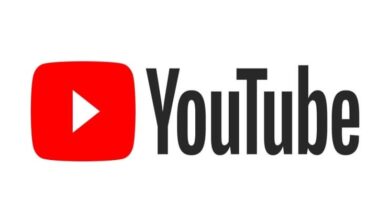كيفية تعطيل التعليقات داخل يوتيوب لتجنب الإزعاج؟
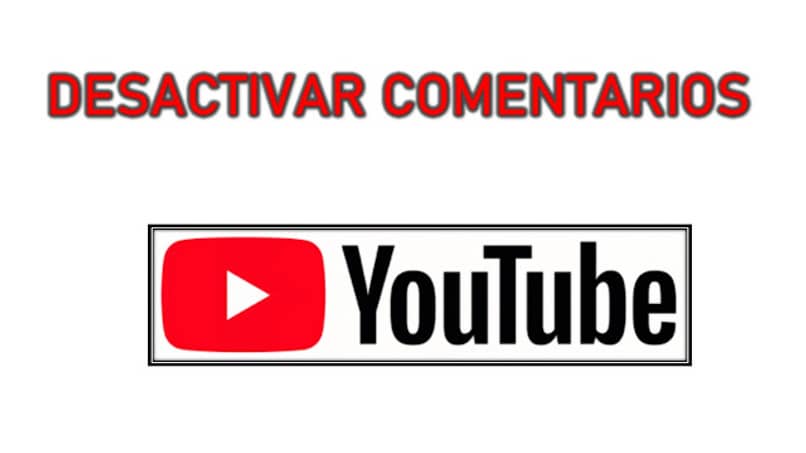
غالبًا ما تحدث مناسبات نقوم فيها بإنشاء حساب أو قناة على YouTube ونقوم بتحميل المحتوى الخاص بنا للحصول على مشتركين، ولكن لسبب ما نقرر تعطيل التعليقات على الفيديو المذكور، سواء كان المحتوى ليس للأطفال أو نريد تجنب الإزعاجات. ولكن ماذا يحدث إذا لم نكن نعرف كيفية تعطيل التعليقات مؤقتًا على مقطع فيديو على YouTube؟ في هذا الدليل الصغير سنوضح لك بطريقة سهلة وبسيطة كيفية القيام بذلك.
في أي الحالات يتم تعطيل تعليقات YouTube؟
وهذا شيء ليس شائعًا جدًا عادةً رؤيته على منصة YouTube، نظرًا لأن غالبية مقاطع الفيديو مناسبة لجميع الجماهير ولا تنتهك قواعد المنصة المذكورة، ولكن هناك أوقات إذا كانت التعليقات على مقطع فيديو، فهذه المناسبات هي تلك الموضحة أدناه.

محتوى الأطفال
عادة ما يكون من الشائع جدًا أنه في مقاطع الفيديو التي تحتوي على محتوى للأطفال، يتم تعطيل التعليقات، ويتم ذلك بغرض عدم حث الأطفال على إنشاء حساب على اليوتيوب وإبداء التعليقات، بينما من ناحية أخرى لا يقوم كبار السن بإبداء تعليقات مسيئة في وقال الفيديو، لتجنب هذه المشاكل بسبب محتوى الأطفال، تم إنشاء منصة “يوتيوب كيدز”.
الفيديو خاص
عادةً ما يكون هذا هو السبب الأكثر شيوعًا وراء قيام مالك الفيديو بإلغاء تنشيط التعليقات، وهو أن الفيديو خاص. وعندما يحدث ذلك، يستطيع مالك القناة فقط مشاهدة الفيديو المذكور، لذلك لن يتمكن أي شخص آخر من مشاهدته عرض أو التعليق على المحتوى المذكور.
ما هي طريقة تعطيل التعليقات على اليوتيوب؟
الآن بعد أن عرفنا ما هي المناسبات المختلفة التي يتم فيها تعطيل التعليقات في الفيديو، يجب أن نعرف ما هي طرق إلغاء تنشيط التعليقات المذكورة، هناك مجموعة واسعة من الطرق، الموضحة أدناه.
إذا كنت ستقوم بتحميل مقطع فيديو إلى المنصة

- قم بتسجيل الدخول إلى حسابك على YouTube من أي جهاز من أجهزتك، ومن المستحسن أن يكون لديك البرنامج المحدث على جهاز Android الخاص بك لتجنب المشاكل.
- انتقل إلى استوديو YouTube، وذلك بالضغط على صورة قناتك والانتقال إلى هذا الخيار، ثم ننتقل إلى التهيئة، وهذا موجود على الجانب الأيسر من الشاشة.
- نذهب إلى “إعدادات التحميل الافتراضية” ونضغط على الإعدادات المتقدمة، ثم ندخل إلى قسم التعليقات.
- نضغط على زر “السماح لجميع التعليقات” ونستبدله بـ “تعطيل التعليقات”، ثم نضغط على زر الحفظ.
الآن عندما تقوم بتحميل مقطع فيديو إلى قناتك على YouTube. سيظهر الخيار الافتراضي “تعطيل التعليقات”، لذلك إذا كنت تريد أن يكون لديك خيار السماح بالتعليقات افتراضيًا مرة أخرى. فيجب عليك إجراء هذه العملية مرة أخرى لتطبيق هذا الإعداد.
لمقاطع الفيديو الحية
- مع بدء جلستنا على YouTube. ننتقل إلى أداة استوديو YouTube.
- نذهب إلى قسم المحتوى ونضغط على قسم “مباشر”.
- هناك تظهر لنا قائمة بجميع التوجيهات التي قمنا بها على المنصة. ونبحث عن الشخص الذي نريد حذف التعليقات.
- بمجرد العثور عليه، نختاره ونضغط على زر “تحرير” ثم نضغط على قسم التعليقات.
- نستبدل خيار “السماح بجميع التعليقات” بخيار “تعطيل التعليقات” ونضغط على زر التحديث.
عندما يكون الفيديو موجودًا بالفعل على YouTube
- قم بالدخول إلى منصة اليوتيوب وقم بتسجيل الدخول إلى حسابك من المتصفح الخاص بك. ويوصى بتحديث المتصفح الخاص بك لتجنب المشاكل.
- أثناء وجودك في حسابك، انقر على صورة قناتك في الزاوية اليمنى العليا وادخل إلى استوديو YouTube، ثم ننتقل إلى قسم المحتوى.
- تظهر لنا قائمة بجميع مقاطع الفيديو التي قمنا بتحميلها على YouTube. ونبحث عن الفيديو الذي نريد إلغاء تنشيط التعليقات عليه.
- بمجرد تحديد الفيديو، نضغط على زر التعديل ونضغط على قسم التعليقات. نختار الخيار الذي يقول “السماح لجميع التعليقات” ونغيره إلى “تعطيل التعليقات” ونضغط على زر “تحديث الفيديو”.
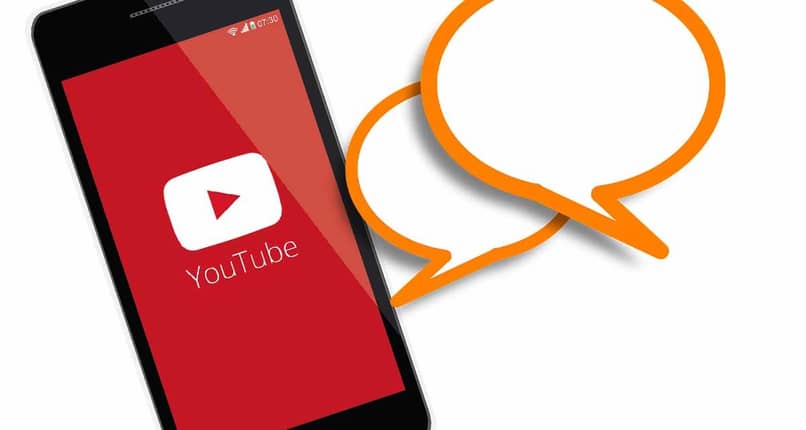
لماذا توجد تعليقات على مقطع فيديو على YouTube أدت إلى تعطيلها؟
يحدث هذا بسبب تنشيط جميع التعليقات على الفيديو. ولكن في مرحلة ما قرر مؤلف الفيديو والقناة إلغاء تنشيط التعليقات، لذلك لا يمكن إجراء تعليقات جديدة. ولكن يتم عرض كل ما تم كتابته من قبل.
كيف يتم تفعيل التعليقات مرة أخرى على هذه المنصة؟
ومن ناحية أخرى إذا أردنا إعادة تفعيل جميع التعليقات على فيديوهاتنا على المنصة. فيجب علينا الدخول إلى استوديو YouTube مرة أخرى وإعدادات التحميل الافتراضية . وهناك سنقوم بتمكين التعليقات مرة أخرى على جميع مقاطع الفيديو التي سنقوم بها رفع.
إذا واجهتك أي مشكلة لأي سبب من الأسباب عند إلغاء تنشيط تعليقات البث المباشر أو الفيديو على المنصة، فنوصيك بالاتصال بالدعم الفني في YouTube . والذي قام بتدريب الموظفين الذين سيساعدونك عبر البريد الإلكتروني أو التحديثات المستقبلية للمنصة لحل مشكلتك كما في أقرب وقت ممكن.